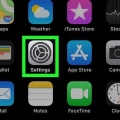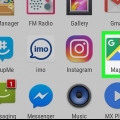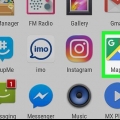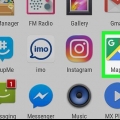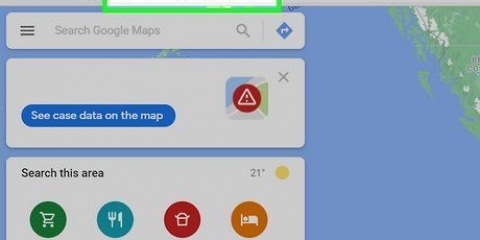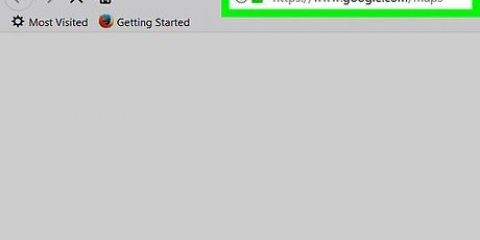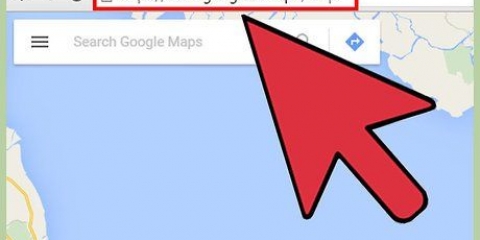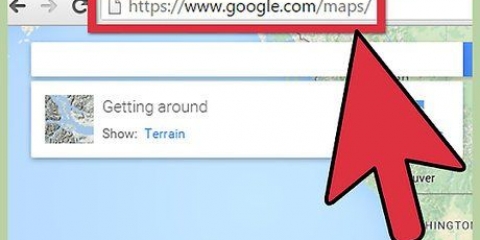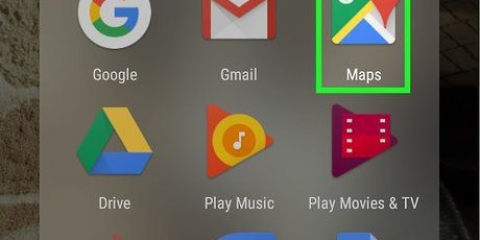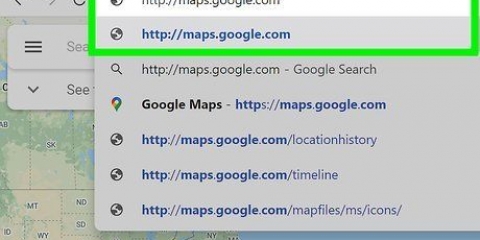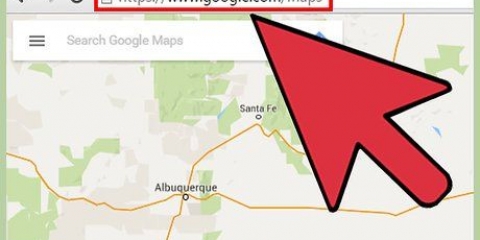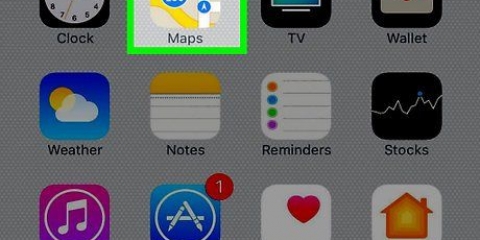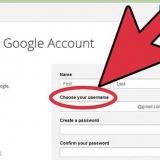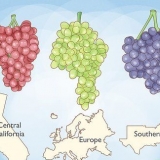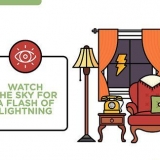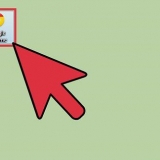Cambiar la ruta en google maps en android
Este tutorial le enseñará cómo seleccionar una ruta alternativa al buscar direcciones en Google Maps en su Android.
Pasos

1. Abre Mapas en tu Android. Este es el ícono del mapa que generalmente se encuentra en la pantalla de inicio o entre sus otras aplicaciones.

2. haga clic enVamos. Está en el círculo azul cerca de la esquina inferior derecha del mapa.

3. haga clic enMi ubicacion. Este es el primer cuadro en la parte superior de la pantalla.

4. Seleccione un punto de partida. Introduce una dirección o punto de referencia y tócalo en los resultados de búsqueda. También puede tocar una de las sugerencias, tocar Mi ubicacion para ingresar su ubicación actual, o Elige en el mapa tocar en algún lugar del mapa.

5. haga clic enElige destino. Este es el segundo cuadro en la parte superior de la pantalla.

6. Elige un destino. Introduce una dirección o punto de referencia y tócalo en los resultados de búsqueda. También puede seleccionar una ubicación sugerida o hacer clic en Elige en el mapa toque para seleccionar un punto del mapa. Una vez seleccionado, aparecerá un mapa con la ruta más corta disponible en azul y rutas alternativas en gris.

7. Toca la ruta en gris. Esto alterna la ruta, cambiando la línea gris a una azul para indicar que está seleccionada.
Dependiendo de su ubicación, puede haber varias rutas alternativas.
Artículos sobre el tema. "Cambiar la ruta en google maps en android"
Оцените, пожалуйста статью
Similar
Popular